Questo errore può apparire se rimuovi semplicemente un dispositivo
- L'errore Questo dispositivo non è presente (codice 24) si verifica in genere quando si scollega il dispositivo dal PC.
- Se non utilizzi più il dispositivo, assicurati di disinstallarlo da Gestione dispositivi.
- Questo problema può anche essere causato da driver non corretti o vecchi, quindi ti consigliamo di aggiornarli.
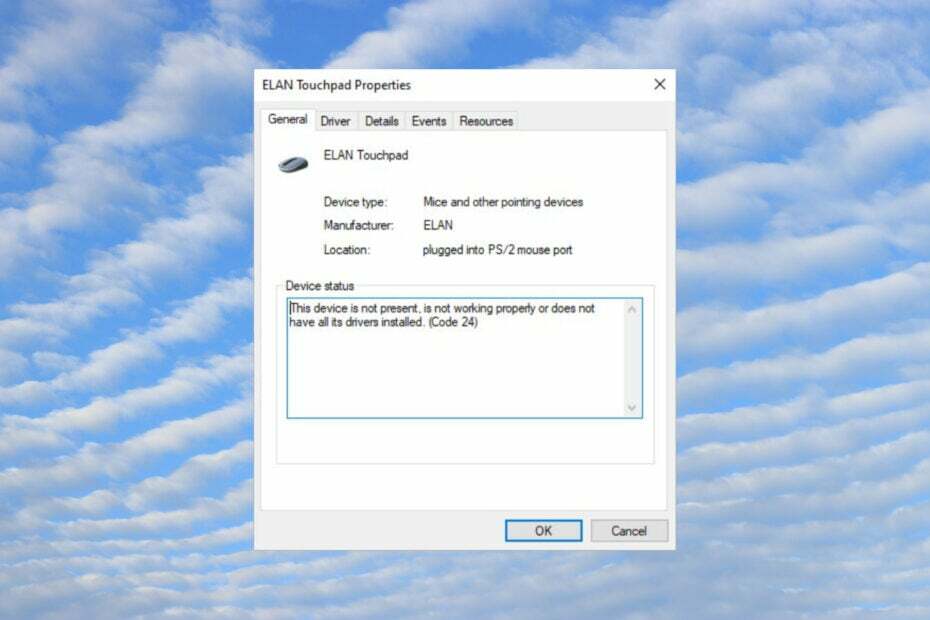
XINSTALLARE CLICCANDO SUL FILE DI DOWNLOAD
- Scarica DriverFix (file di download verificato).
- Clic Inizia scansione per trovare tutti i driver problematici.
- Clic Aggiorna driver per ottenere nuove versioni ed evitare malfunzionamenti del sistema.
- DriverFix è stato scaricato da 0 lettori questo mese.
Molti dei nostri lettori hanno incontrato il Questo dispositivo non è presente, non funziona correttamente o non ha tutti i suoi driver installati. (Codice 24)
in Gestione dispositivi. Questo è un piccolo errore di Windows che puoi correggere in pochissimo tempo utilizzando le nostre soluzioni di seguito.Perché visualizzo l'errore Questo dispositivo non è presente (codice 24)?
Questo errore può apparire per molte ragioni, ma evidenzieremo le più importanti di seguito:
- Installazione impropria – Il dispositivo che stai tentando di utilizzare non è stato installato correttamente, probabilmente perché tu o il sistema avete caricato il driver sbagliato.
- Autista problematico - Se installi un driver incompatibile o quello che hai già è danneggiato, otterrai l'errore Questo dispositivo non è presente (codice 24).
- Il dispositivo è stato rimosso – Dopo aver rimosso un dispositivo, il driver è ancora installato, ma il sistema non è in grado di rilevare il dispositivo. Disinstallarlo correttamente risolverà questo problema.
- Il dispositivo non funziona correttamente o non è collegato correttamente – Se il cavo o il dispositivo stesso è danneggiato, apparirà come disconnesso. Tuttavia, a volte non è completamente collegato.
Ora che sappiamo quali sono le radici di questo problema, risolviamo rapidamente il problema.
Come posso correggere l'errore Questo dispositivo non è presente (codice 24)?
Prima di iniziare a modificare il software sul tuo PC, controlla questi metodi dall'elenco:
- Assicurati che il dispositivo sia collegato correttamente al computer. Se possibile, testare il dispositivo su un'altra macchina per escludere il problema di malfunzionamento.
- Se hai rimosso il dispositivo e non lo utilizzi più, assicurati di disinstallarlo anche da Gestione dispositivi.
- Installa gli ultimi aggiornamenti di Windows.
- Riavvia il PC e verifica se il problema si ripresenta.
Se queste misure preliminari non risolvono il problema, iniziare a eseguire le soluzioni di seguito.
1. Aggiorna o reinstalla il driver
- Fare clic con il pulsante destro del mouse su Inizio pulsante e selezionare Gestore dispositivi.
- Individua il dispositivo che presenta l'errore Code 24, fai clic destro su di esso e seleziona Aggiorna driver.
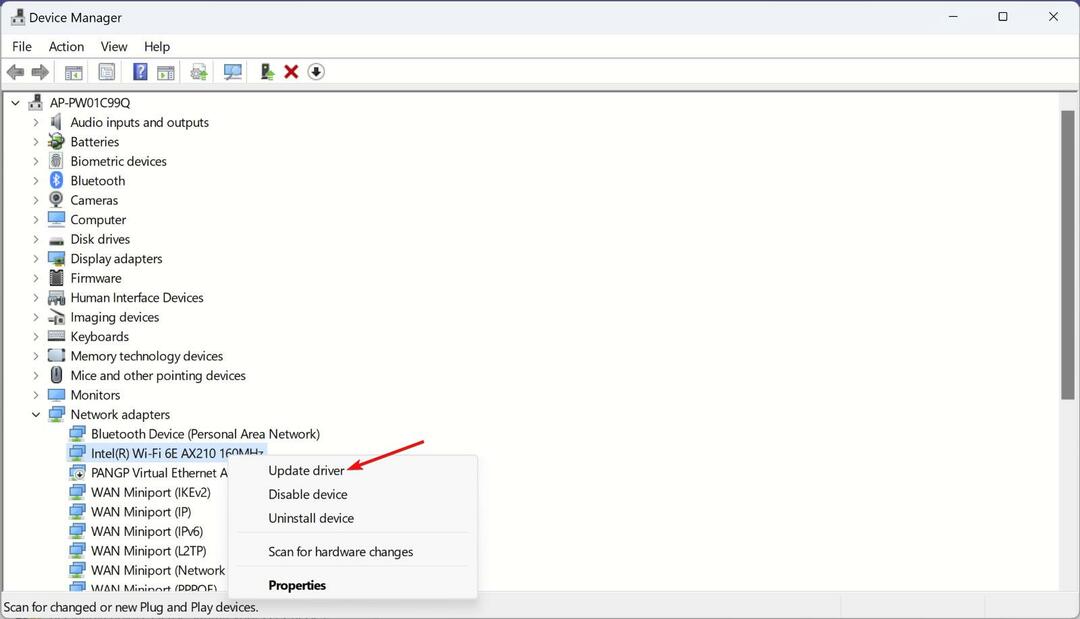
- Scegliere Cerca automaticamente i driver.
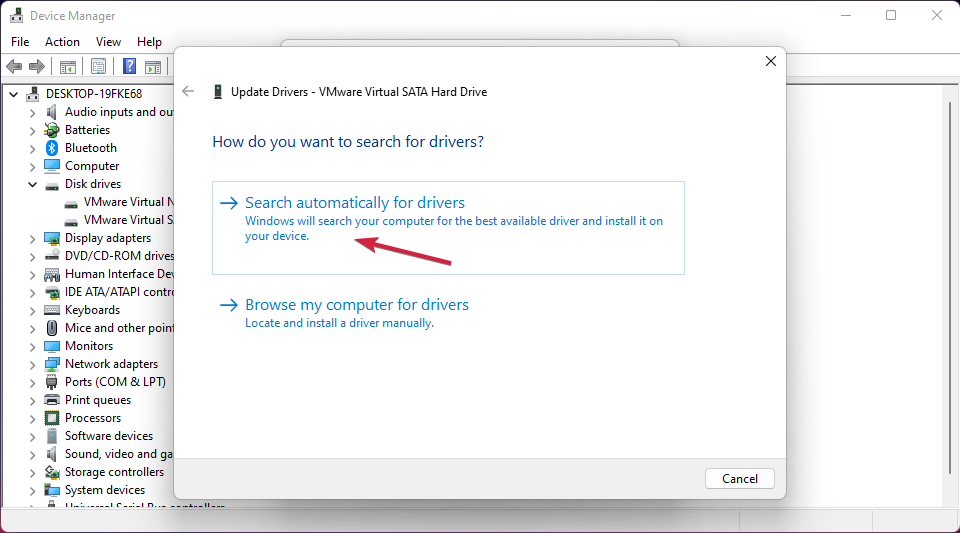
- Se sono disponibili nuovi driver, il sistema lo installerà.
- Controlla se il problema è stato risolto e, in caso contrario, esegui nuovamente la soluzione e, al passaggio 2, scegli Disinstalla dispositivo Invece.
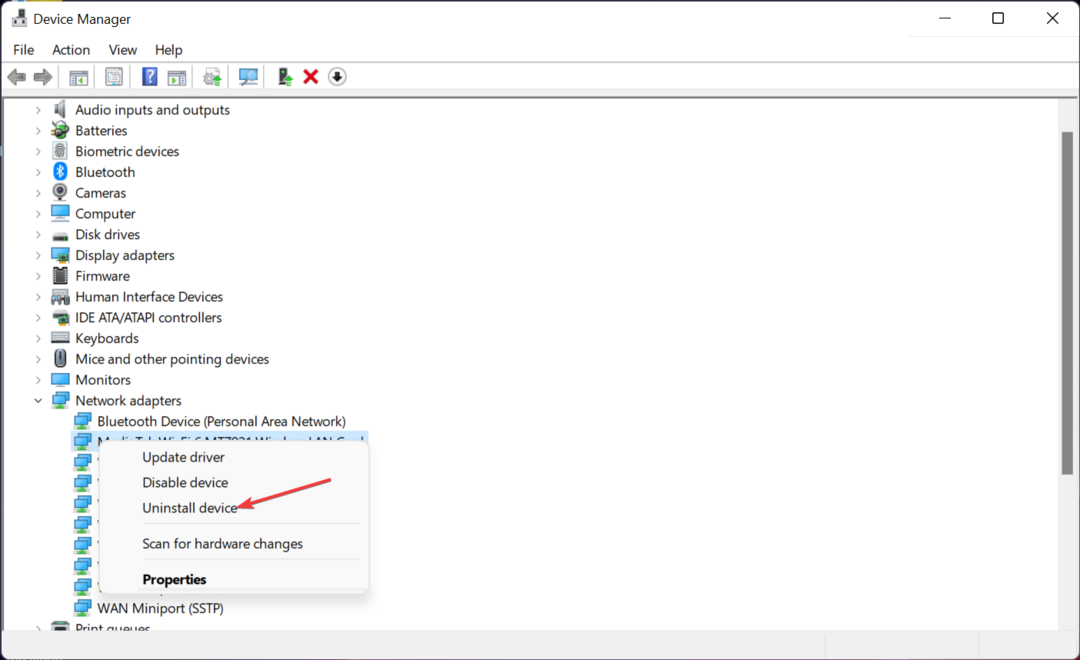
- Ora, scollega il dispositivo (se possibile), riavvia il PC e ricollega il consiglio. Il sistema lo rileverà e installerà un driver per esso.
Se il sistema non riesce a trovare un driver adatto per il tuo dispositivo, visita il sito Web del produttore e scarica quello giusto per il tuo sistema.
Inoltre, non è necessario dedicare molto tempo alla ricerca dei driver giusti. Questo perché hai applicazioni software su misura come DriverFix.
Questo popolare strumento inizierà scansionando il tuo sistema generale per trovare driver obsoleti, aggiornandoli così tutti automaticamente con un solo clic.
⇒ Ottieni DriverFix
2. Eseguire scansioni SFC e DISM
- Clicca il Ricerca pulsante sulla barra delle applicazioni, digitare cmde selezionare Esegui come amministratore iniziare Prompt dei comandi con pieni privilegi.
- Digita il seguente comando e premi accedere per eseguirlo:
sfc /scannow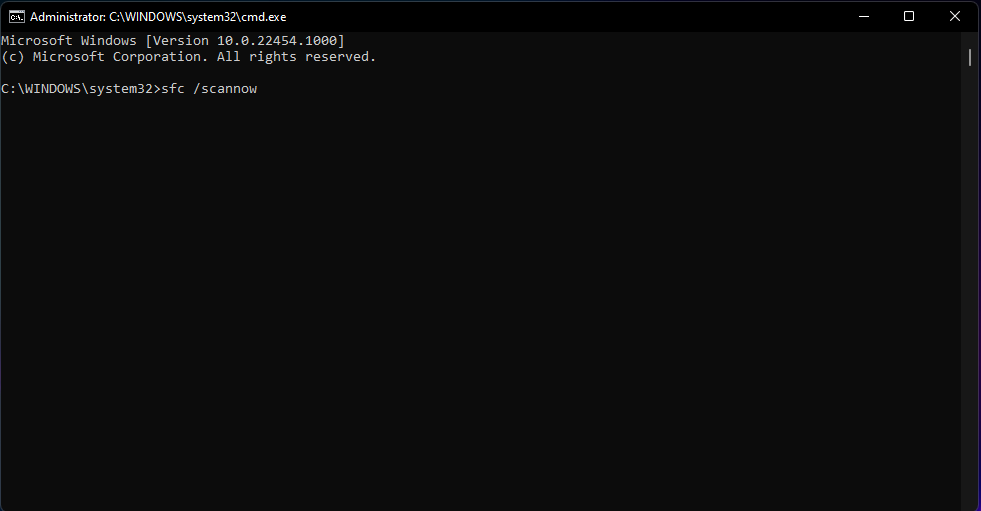
- Attendi che la scansione finisca, quindi incolla il seguente comando e premi accedere per avviare la scansione DISM:
DISM /Online /Cleanup-Image /Restorehealth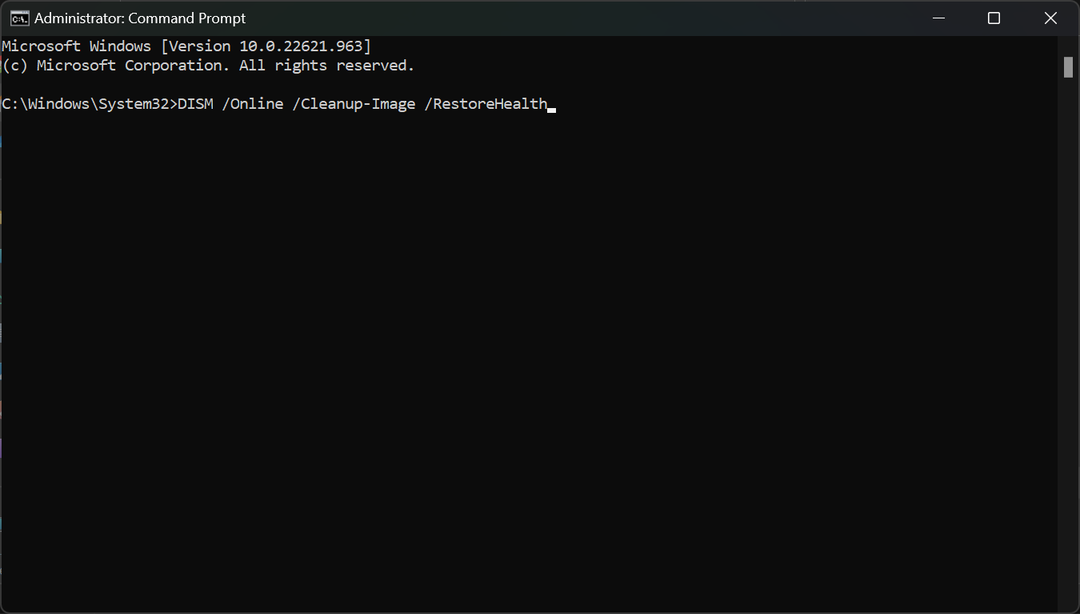
Le scansioni SFC e DISM risolveranno eventuali problemi con i file di sistema e l'unità.
Questo è tutto! Ci auguriamo che le soluzioni della nostra guida ti abbiano aiutato a correggere l'errore Questo dispositivo non è presente (codice 24).
Ti consigliamo inoltre di consultare la nostra guida su cosa fare se il dispositivo USB non viene riconosciuto in Windows 11.
Se hai domande o suggerimenti, lasciali nella sezione commenti qui sotto.
Hai ancora problemi? Risolvili con questo strumento:
SPONSORIZZATO
Alcuni problemi relativi ai driver possono essere risolti più rapidamente utilizzando uno strumento dedicato. Se hai ancora problemi con i tuoi driver, basta scaricare DriverFix e farlo funzionare in pochi clic. Dopodiché, lascia che prenda il sopravvento e correggi tutti i tuoi errori in pochissimo tempo!


![Una sezione di installazione del servizio in questo file INF non è valida [correzione errore]](/f/5a1d777064f8551d2a6930529e0c9658.png?width=300&height=460)